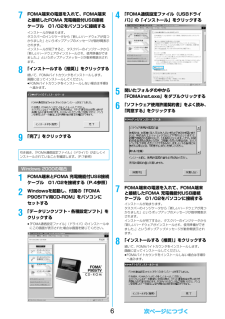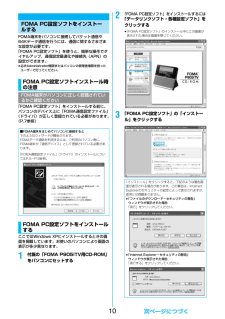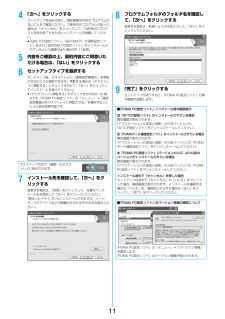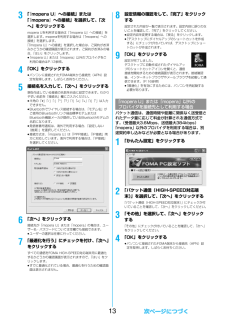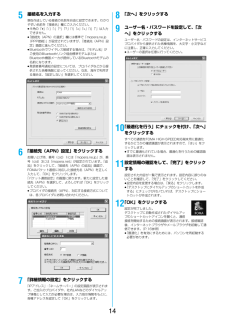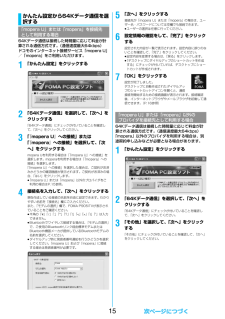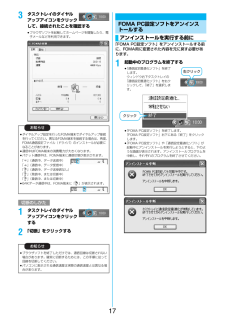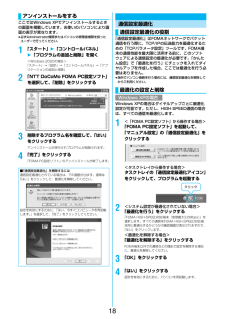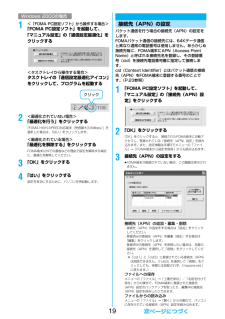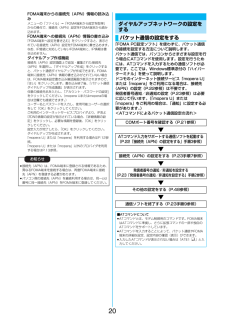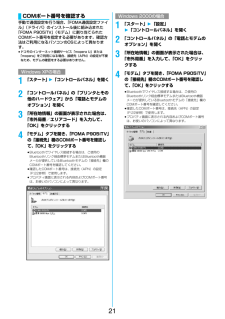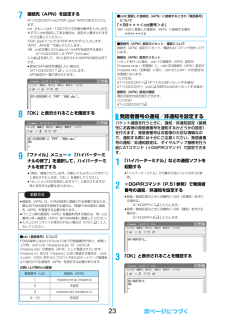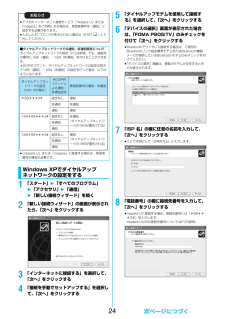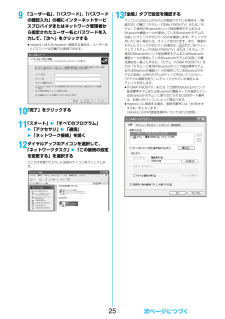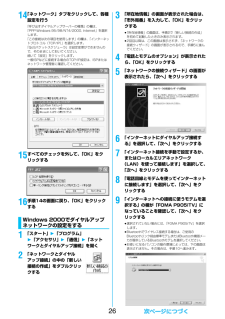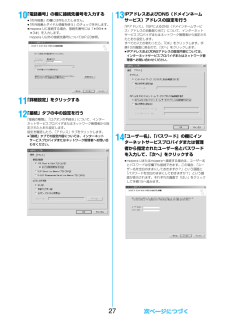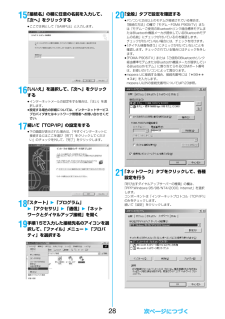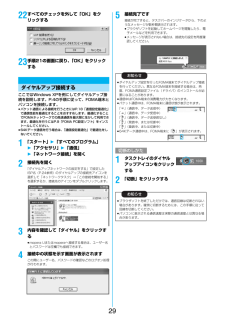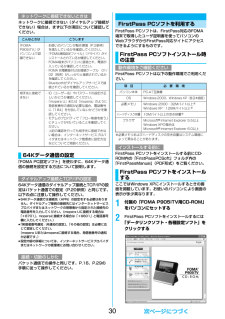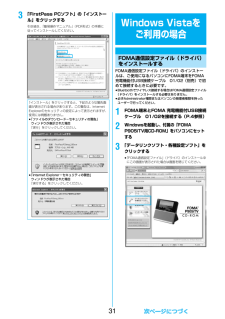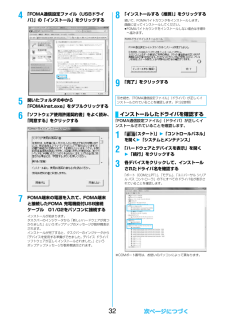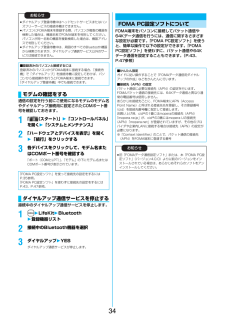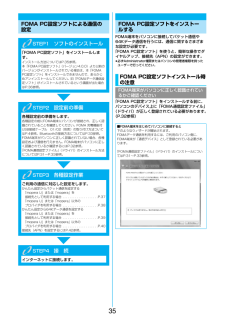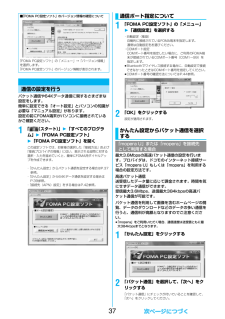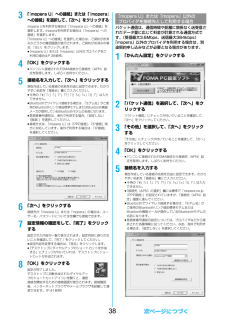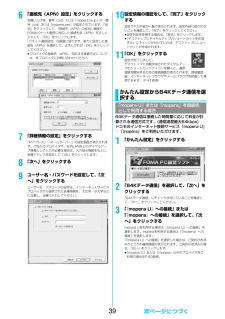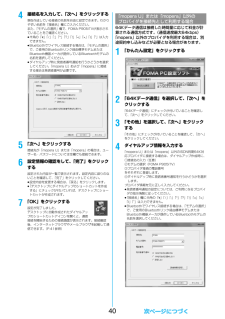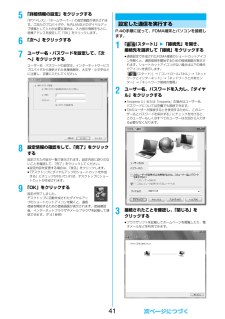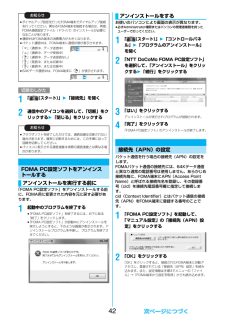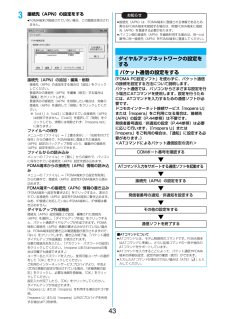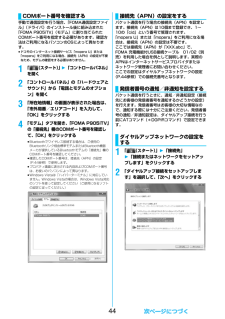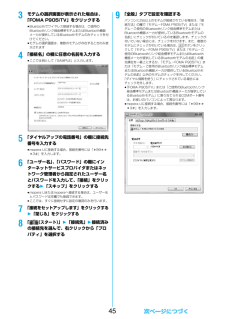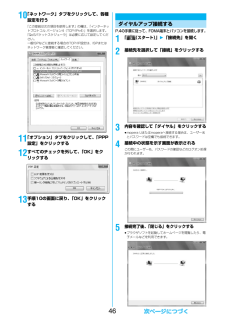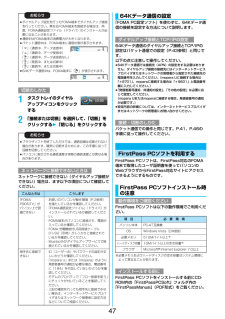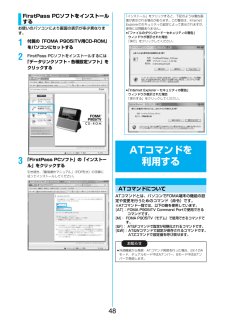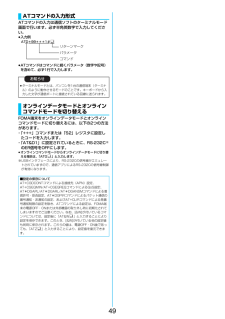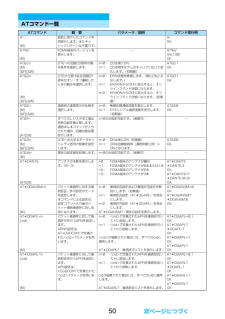5

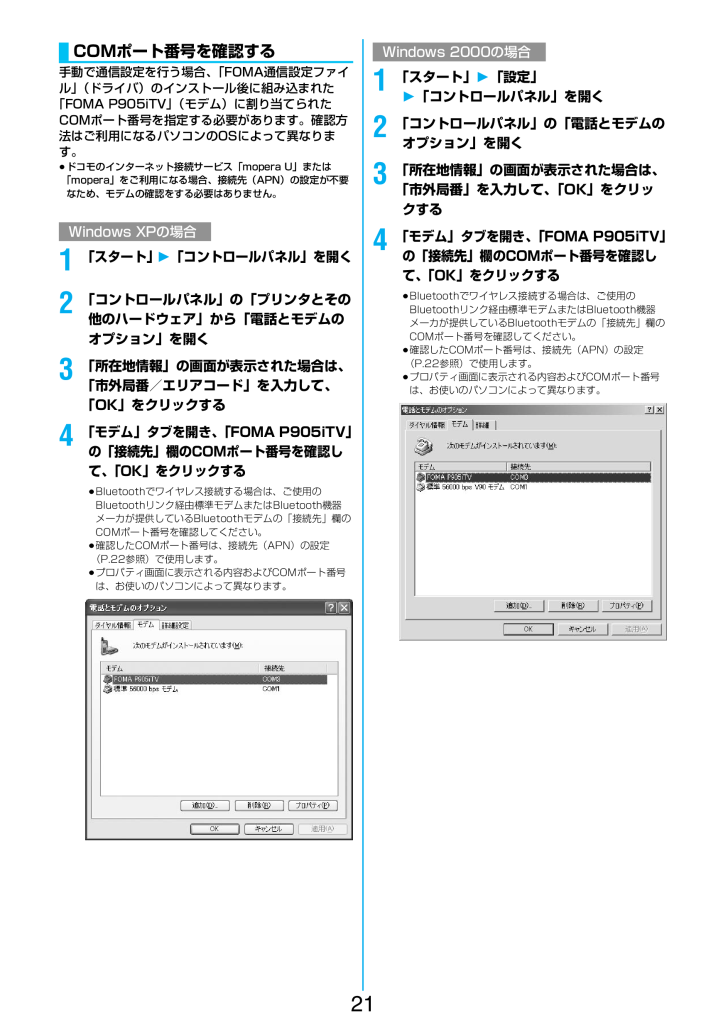
22 / 59 ページ
現在のページURL
21手動で通信設定を行う場合、「FOMA通信設定ファイル」(ドライバ)のインストール後に組み込まれた「FOMA P905iTV」 (モデム)に割り当てられたCOMポート番号を指定する必要があります。確認方法はご利用になるパソコンのOSによって異なります。≥ドコモのインターネット接続サービス「mopera U」または「mopera」をご利用になる場合、接続先(APN)の設定が不要なため、モデムの確認をする必要はありません。1「スタート」 1 「コントロールパネル」を開く2「コントロールパネル」の「プリンタとその他のハードウェア」から「電話とモデムのオプション」を開く3「所在地情報」の画面が表示された場合は、「市外局番/エリアコード」を入力して、「OK」をクリックする4「モデム」タブを開き、「FOMA P905iTV」の「接続先」欄のCOMポート番号を確認して、「OK」をクリックする≥Bluetoothでワイヤレス接続する場合は、ご使用のBluetoothリンク経由標準モデムまたはBluetooth機器メーカが提供しているBluetoothモデムの「接続先」欄のCOMポート番号を確認してください。≥確認したCOMポート番号は、接続先(APN)の設定(P.22参照)で使用します。≥プロパティ画面に表示される内容およびCOMポート番号は、お使いのパソコンによって異なります。COMポート番号を確認するWindows XPの場合1「スタート」1「設定」1「コントロールパネル」を開く2「コントロールパネル」の「電話とモデムのオプション」を開く3「所在地情報」の画面が表示された場合は、「市外局番」を入力して、「OK」をクリックする4「モデム」タブを開き、「FOMA P905iTV」の「接続先」欄のCOMポート番号を確認して、「OK」をクリックする≥Bluetoothでワイヤレス接続する場合は、ご使用のBluetoothリンク経由標準モデムまたはBluetooth機器メーカが提供しているBluetoothモデムの「接続先」欄のCOMポート番号を確認してください。≥確認したCOMポート番号は、接続先(APN)の設定(P.22参照)で使用します。≥プロパティ画面に表示される内容およびCOMポート番号は、お使いのパソコンによって異なります。Windows 2000の場合
参考になったと評価  7人が参考になったと評価しています。
7人が参考になったと評価しています。
このマニュアルの目次
-
1 .FOMA端末から利用できるデータ通信について. ....FOMA端末から利用できるデータ通信について. . . . . . . . . . . . . . . . . . . . . . . . . . . . . . . . . 1ご使用になる前に . . . . . . . . . . . . . . . . . . . . . . . . . . . . . . . . . . . . . . . . . . . . . . . . . . . . . . . 1データ転送(OBEXTM通信)の準備の流れ. . . . . . . . . . . . ....
-
2 .1FOMA端末とパソコンを接続してご利用できるデー...1FOMA端末とパソコンを接続してご利用できるデータ通信は、データ転送(OBEXTM通信)とパケット通信・64Kデータ通信に分類されます。FOMA端末はパケット通信用アダプタ機能を内蔵しています。≥海外でパケット通信を行う場合は、IP接続で通信を行ってください。(PPP接続ではパケット通信できません。 )≥海外では、64Kデータ通信はご利用になれません。画像や音楽、電話帳、メールなどのデータを、他のFOMA端末やパソコンなどとの間で送受信します。送受信したデータ量に応じて通信料金がかかる通信形態です。(受信...
-
3 .2接続先によっては、接続時にユーザ認証(IDとパス...2接続先によっては、接続時にユーザ認証(IDとパスワード)が必要な場合があります。その場合は、通信ソフト(ダイヤルアップネットワーク)でIDとパスワードを入力して接続してください。IDとパスワードは接続先のインターネットサービスプロバイダまたは接続先のネットワーク管理者から付与されます。詳しい内容については、そちらにお問い合わせください。FirstPass(ユーザ証明書)が必要な場合は、付属のCD-ROMからFirstPass PCソフトをインストールし、設定を行ってください。詳しくはCD-ROM内の「Fi...
-
4 .3FOMA端末とパソコン以外に以下のハードウェア、...3FOMA端末とパソコン以外に以下のハードウェア、ソフトウェアを使います。・FOMA 充電機能付USB接続ケーブル 01/02(別売)または、FOMA USB接続ケーブル(別売)※・付属CD-ROM「FOMA P905iTV用CD-ROM」※USB接続の場合FOMA端末と他の機器を接続するには、次の3つの方法があります。FOMA 充電機能付USB接続ケーブル 01/02(別売)を使って、USBポートを装備したパソコンと接続します。(P.4参照)パケット通信、64Kデータ通信、データ転送のすべての通信形態に利...
-
5 .4パケット通信・64Kデータ通信を行う場合の準備に...4パケット通信・64Kデータ通信を行う場合の準備について説明します。以下のような流れになります。※1~7:パソコンのOSにより参照先が異なります。データ通信の準備の流れUSB接続の場合 Bluetooth接続の場合パソコンとFOMA端末をFOMA 充電機能付USB接続ケーブル 01/02(別売)で接続するパソコンとFOMA端末をBluetoothでワイヤレス接続する(※1)「FOMA通信設定ファイル」(ドライバ)をダウンロード、インストールする(※2)≥付属のCD-ROMからインストール、またはドコモのホー...
-
6 .5FOMA通信設定ファイル(ドライバ)のインストー...5FOMA通信設定ファイル(ドライバ)のインストールは、ご使用になるパソコンにFOMA端末をFOMA 充電機能付USB接続ケーブル 01/02(別売)で初めて接続するときに必要です。≥Bluetoothでワイヤレス接続する場合はFOMA通信設定ファイル(ドライバ)をインストールする必要はありません。≥必ずAdministrator権限またはパソコンの管理者権限を持ったユーザーで行ってください。1FOMA端末とFOMA 充電機能付USB接続ケーブル 01/02を接続する(P.4参照) 2Windowsを起動...
-
7 .67FOMA端末の電源を入れて、FOMA端末と接続...67FOMA端末の電源を入れて、FOMA端末と接続したFOMA 充電機能付USB接続ケーブル 01/02をパソコンに接続するインストールが始まります。タスクバーのインジケータから「新しいハードウェアが見つかりました」というポップアップのメッセージが数秒間表示されます。インストールが完了すると、タスクバーのインジケータから「新しいハードウェアがインストールされ、使用準備ができました。」というポップアップメッセージが数秒間表示されます。8「インストールする(推奨)」をクリックする続いて、FOMAバイトカウンタを...
-
8 .79「完了」をクリックする「FOMA通信設定ファイ...79「完了」をクリックする「FOMA通信設定ファイル」 (ドライバ)が正しくインストールされていることを確認します。1<Windows XPの場合>「スタート」 1 「コントロールパネル」を開く1 「パフォーマンスとメンテナンス」1 「システム」を開く<Windows 2000の場合>「スタート」1「設定」1「コントロールパネル」を開く1「システム」を開く2「ハードウェア」タブをクリック1「デバイスマネージャ」をクリックする3各デバイスをクリックして、インストールされたドライバ名を確認する「ポート(COMと...
-
9 .85「はい」をクリックしてWindowsを再起動す...85「はい」をクリックしてWindowsを再起動する以上でアンインストールは終了です。≥「いいえ」をクリックした場合は、手動で再起動をしてください。Bluetooth対応パソコンとFOMA端末をワイヤレス接続して、データ通信を行います。初めてFOMA端末に接続するパソコンの場合、パソコンをFOMA端末に登録します。1m1LifeKit1Bluetooth1ダイヤルアップ登録待機2端末暗証番号を入力≥解除する場合は待機中にOo( )を押します。また、待機中に5分間接続がなかった場合は自動的に解除されます。≥接...
-
10 .9接続中のダイヤルアップ通信サービスを停止します。...9接続中のダイヤルアップ通信サービスを停止します。1m1LifeKit1Bluetooth1登録機器リスト2接続中のBluetooth機器を選択3ダイヤルアップ1YESダイヤルアップ通信サービスが停止します。FOMA端末をパソコンに接続してパケット通信や64Kデータ通信を行うには、通信に関するさまざまな設定が必要です。「FOMA PC設定ソフト」を使うと、簡単な操作で以下の設定ができます。「FOMA PC設定ソフト」を使わずに、パケット通信や64Kデータ通信を設定することもできます。(P.20、P.30参照...
-
11 .10FOMA端末をパソコンに接続してパケット通信や...10FOMA端末をパソコンに接続してパケット通信や64Kデータ通信を行うには、通信に関するさまざまな設定が必要です。「FOMA PC設定ソフト」を使うと、簡単な操作でダイヤルアップ、通信設定最適化や接続先(APN)の設定ができます。≥必ずAdministrator権限またはパソコンの管理者権限を持ったユーザーで行ってください。「FOMA PC設定ソフト」をインストールする前に、パソコンのデバイス上に「FOMA通信設定ファイル」(ドライバ)が正しく登録されている必要があります。(P.7参照)ここではWindo...
-
12 .114「次へ」をクリックするセットアップを始める前...114「次へ」をクリックするセットアップを始める前に、現在稼働中の他のプログラムがないことをご確認ください。ご使用中のプログラムがあった場合は、「キャンセル」をクリックして、ご使用中のプログラムを保存終了させたあとインストールを再開してください。≥「旧W-TCP設定ソフト」 、「旧FOMAデータ通信設定ソフト」および「旧FOMA PC設定ソフト」がインストールされているという画面が出た場合はP.11参照。5内容をご確認の上、契約内容にご同意いただける場合は、「はい」をクリックする6セットアップタイプを選択す...
-
13 .12パケット通信や64Kデータ通信に関するさまざま...12パケット通信や64Kデータ通信に関するさまざまな設定をします。簡単に設定できる「オート設定」とパソコンの知識が必要な「マニュアル設定」があります。設定の前にFOMA端末がパソコンに接続されているかご確認ください。1「スタート」1「すべてのプログラム」1「FOMA PC設定ソフト」1「FOMA PC設定ソフト」を開く<Windows 2000の場合>「スタート」→「プログラム」→「FOMA PC設定ソフト」→「FOMA PC設定ソフト」を開くこの設定ソフトでは、お客様の選択した「接続方法」および「接続プロ...
-
14 .133「『mopera U』への接続」または「『m...133「『mopera U』への接続」または「『mopera』への接続」を選択して、 「次へ」をクリックするmopera Uを利用する場合は「 『mopera U』への接続」を選択します。moperaを利用する場合は「 『mopera』への接続」を選択します。「『mopera U』への接続」を選択した場合は、ご契約がお済みかどうかの確認画面が表示されます。ご契約がお済みの場合、「はい」をクリックします。≥「mopera U」または「mopera」以外のプロバイダをご利用の場合はP.13参照。4「OK」をクリ...
-
15 .145接続名を入力する現在作成している接続の名前を...145接続名を入力する現在作成している接続の名前を自由に設定できます。わかりやすい名前を「接続名」欄にご入力ください。≥半角の「\」「/」「:」「*」「?」「!」「<」「>」「|」「"」は入力できません。≥「接続先(APN)の選択」欄には標準で「mopera.ne.jp(PPP接続)」が設定されていますが、「接続先(APN)設定」画面に進んでください。≥Bluetoothでワイヤレス接続する場合は、 「モデム名」がご使用のBluetoothリンク経由標準モデムまたはBluetooth機器メーカが提供している...
-
16 .1564Kデータ通信は接続した時間量に応じて料金が...1564Kデータ通信は接続した時間量に応じて料金が計算される通信方式です。(通信速度最大64kbps)ドコモのインターネット接続サービス「mopera U」/「mopera」をご利用いただけます。1「かんたん設定」をクリックする2「64Kデータ通信」を選択して、 「次へ」をクリックする「64Kデータ通信」にチェックが付いていることを確認して、「次へ」をクリックしてください。3「『mopera U』への接続」または「『mopera』への接続」を選択して、 「次へ」をクリックするmopera Uを利用する場合は...
-
17 .164ダイヤルアップ情報を入力する「mopera ...164ダイヤルアップ情報を入力する「mopera U」または「mopera」以外のISDN同期64K対応プロバイダに接続する場合は、ダイヤルアップ作成時に、①接続名の入力(任意)②モデムの選択(FOMA P905iTV)③プロバイダ接続の電話番号をそれぞれに登録します。④ダイヤルアップ時に発信者番号通知を行うかどうかを選択します。プロバイダ情報を元に正しく入力してください。≥発信者番号通知の設定については、ご利用になるプロバイダの指示情報に従ってください。≥「接続名」欄に半角の「\」「/」「:」「*」「?」...
-
18 .173タスクトレイのダイヤルアップアイコンをクリッ...173タスクトレイのダイヤルアップアイコンをクリックして、接続されたことを確認する≥ブラウザソフトを起動してホームページを閲覧したり、電子メールなどを利用できます。1タスクトレイのダイヤルアップアイコンをクリックする2「切断」をクリックするお知らせ≥ダイヤルアップ設定を行ったFOMA端末でダイヤルアップ接続を行ってください。異なるFOMA端末を接続する場合は、再度、FOMA通信設定ファイル(ドライバ)のインストールが必要になることがあります。≥通信中はFOMA端末の消費電力が大きくなります。≥パケット通信中...
-
19 .18ここではWindows XPでアンインストール...18ここではWindows XPでアンインストールするときの画面を掲載しています。お使いのパソコンにより画面の表示が異なります。≥必ずAdministrator権限またはパソコンの管理者権限を持ったユーザーで行ってください。1「スタート」1「コントロールパネル」1「プログラムの追加と削除」を開く<Windows 2000の場合>「スタート」→「設定」→「コントロールパネル」→「アプリケーションの追加と削除」2「NTT DoCoMo FOMA PC設定ソフト」を選択して、「削除」をクリックする3削除するプログ...
-
20 .191<「FOMA PC設定ソフト」から操作する場...191<「FOMA PC設定ソフト」から操作する場合>「FOMA PC設定ソフト」を起動して、「マニュアル設定」の「通信設定最適化」をクリックする<タスクトレイから操作する場合>タスクトレイの「通信設定最適化アイコン」をクリックして、プログラムを起動する2<最適化されていない場合>「最適化を行う」をクリックする「FOMA HIGH -SPEED対応端末(受信最大3.6Mbps) 」を選択した場合は、「はい」をクリックします。<最適化されている場合>「最適化を解除する」をクリックするFOMA端末以外での通信な...
-
21 .20FOMA端末からの接続先(APN)情報の読み込...20FOMA端末からの接続先(APN)情報の読み込みメニューの「ファイル」→「FOMA端末から設定を取得」からの操作で、接続先(APN)設定をFOMA端末から読み込めます。FOMA端末への接続先(APN)情報の書き込み「FOMA端末へ設定を書き込む」をクリックすると、表示されている接続先(APN)設定をFOMA端末に書き込めます。なお、IP接続に対応していないFOMA端末に、IP情報は書き込めません。ダイヤルアップ作成機能接続先(APN)設定画面上で追加・編集された接続先(APN)を選択し、 「ダイヤルアッ...
-
22 .21手動で通信設定を行う場合、「FOMA通信設定フ...21手動で通信設定を行う場合、「FOMA通信設定ファイル」(ドライバ)のインストール後に組み込まれた「FOMA P905iTV」 (モデム)に割り当てられたCOMポート番号を指定する必要があります。確認方法はご利用になるパソコンのOSによって異なります。≥ドコモのインターネット接続サービス「mopera U」または「mopera」をご利用になる場合、接続先(APN)の設定が不要なため、モデムの確認をする必要はありません。1「スタート」 1 「コントロールパネル」を開く2「コントロールパネル」の「プリンタと...
-
23 .22パケット通信を行う場合の接続先(APN)を設定...22パケット通信を行う場合の接続先(APN)を設定します。接続先(APN)は10個まで登録でき、1~10の「cid」(P.23参照)という番号で管理されます。「mopera U」または「mopera」をご利用になる場合は、接続先(APN)の設定は不要です。ここでは接続先(APN)が「XXX.abc」で、FOMA 充電機能付USB接続ケーブル 01/02(別売)を利用した場合を例として説明します。実際のAPNはインターネットサービスプロバイダまたはネットワーク管理者にお問い合わせください。ここでの設定はダイヤ...
-
24 .237接続先(APN)を設定するAT+CGDCON...237接続先(APN)を設定するAT+CGDCONT=cid,"PDP_type","APN"の形式で入力します。cid:2もしくは4~10までのうち任意の番号を入力します。※すでにcidが設定してある場合は、設定が上書きされますので注意してください。"PDP_type"については"PPP"または"IP"と入力します。"APN":APNを" "で囲んで入力します。(例:cidの2番にXXX.abcというAPNを設定する場合)AT+CGDCONT=2,"PPP","XXX.abc"入力後 を押して、OKと表示...
-
25 .241「スタート」1「すべてのプログラム」1「アク...241「スタート」1「すべてのプログラム」1「アクセサリ」1「通信」1「新しい接続ウィザード」を開く2「新しい接続ウィザード」の画面が表示されたら、「次へ」をクリックする3「インターネットに接続する」を選択して、「次へ」をクリックする4「接続を手動でセットアップする」を選択して、「次へ」をクリックするお知らせ≥ドコモのインターネット接続サービス「mopera U」または「mopera」をご利用になる場合は、発信者番号を「通知」に設定する必要があります。≥入力したATコマンドが表示されない場合は「ATE1 」...
-
26 .259「ユーザー名」、「パスワード」、「パスワード...259「ユーザー名」、「パスワード」、「パスワードの確認入力」の欄にインターネットサービスプロバイダまたはネットワーク管理者から指定されたユーザー名とパスワードを入力して、「次へ」をクリックする≥mopera Uまたはmoperaへ接続する場合は、ユーザー名とパスワードは空欄でも接続できます。10「完了」をクリックする11「スタート」1「すべてのプログラム」1「アクセサリ」1「通信」1「ネットワーク接続」を開く12ダイヤルアップのアイコンを選択して、「ネットワークタスク」1「この接続の設定を変更する」を選択...
-
27 .2614「ネットワーク」タブをクリックして、各種設...2614「ネットワーク」タブをクリックして、各種設定を行う「呼び出すダイヤルアップサーバーの種類」の欄は、「PPP:Windows 95/98/NT4/2000, Internet」を選択します。「この接続は次の項目を使用します」の欄は、「インターネットプロトコル(TCP/IP)」を選択します。「QoSパケットスケジューラ」は設定変更ができませんので、そのままにしておいてください。続いて「設定」をクリックします。一般ISPなどに接続する場合のTCP/IP設定は、ISPまたはネットワーク管理者に確認してくださ...
-
28 .2710「電話番号」の欄に接続先番号を入力する≥「...2710「電話番号」の欄に接続先番号を入力する≥「市外局番」の欄には何も入力しません。≥「市外局番とダイヤル情報を使う」のチェックを外します。≥mopera Uに接続する場合、接続先番号には「*99***3#」を入力します。mopera U以外の接続先番号についてはP.23参照。11「詳細設定」をクリックする12「接続」タブの中の設定を行う「接続の種類」、「ログオンの手続き」について、インターネットサービスプロバイダまたはネットワーク管理者から指定されたとおり設定します。設定を確認したら、「アドレス」タブを...
-
29 .2815「接続名」の欄に任意の名前を入力して、「次...2815「接続名」の欄に任意の名前を入力して、「次へ」をクリックする≥ここでは例として「SAMPLE」と入力します。16「いいえ」を選択して、「次へ」をクリックする≥インターネットメールの設定をする場合は、「はい」を選択します。≥設定する場合の詳細については、インターネットサービスプロバイダまたはネットワーク管理者へお問い合わせください。17続いて「TCP/IP」の設定をする≥下の画面が表示された場合は、「今すぐインターネットに接続するにはここを選び[完了]をクリックしてください」のチェックを外して、「完了...
-
30 .2922すべてのチェックを外して「OK」をクリック...2922すべてのチェックを外して「OK」をクリックする23手順21の画面に戻り、 「OK」をクリックするここではWindows XPを例にしてダイヤルアップ接続を説明します。P.4の手順に従って、FOMA端末とパソコンを接続します。≥パケット通信による接続を行うときにはP.18「通信設定最適化」で通信性能を最適化することをおすすめします。最適化することでFOMAネットワークでの高速通信を最大限に生かして利用できます。最適化を行うにはP.9「FOMA PC設定ソフト」をインストールしてください。≥64Kデータ...
-
31 .30ネットワークに接続できない(ダイヤルアップ接続...30ネットワークに接続できない(ダイヤルアップ接続ができない)場合は、まず以下の項目について確認してください。「FOMA PC設定ソフト」を使わずに、64Kデータ通信の接続を設定する方法について説明します。64Kデータ通信のダイヤルアップ接続とTCP/IPの設定はパケット通信での設定(P.20参照)と同じです。以下の点に注意して操作してください。≥64Kデータ通信では接続先(APN)の設定をする必要はありません。ダイヤルアップ接続の接続先にはインターネットサービスプロバイダまたはネットワークの管理者から指定...
-
32 .313「FirstPass PCソフト」の「インス...313「FirstPass PCソフト」の「インストール」をクリックする引き続き、「簡易操作マニュアル」(PDF形式)の手順に従ってインストールしてください。「インストール」をクリックすると、下記のような警告画面が表示される場合があります。この警告は、Internet Explorerのセキュリティの設定によって表示されますが、使用には問題ありません。≥「ファイルのダウンロード-セキュリティの警告」ウィンドウが表示された場合「実行」をクリックしてください。≥「Internet Explorer-セキュリティ...
-
33 .324「FOMA通信設定ファイル(USBドライバ)...324「FOMA通信設定ファイル(USBドライバ)」の「インストール」をクリックする5開いたフォルダの中から「FOMAinst.exe」をダブルクリックする6「ソフトウェア使用許諾契約書」をよく読み、「同意する」をクリックする7FOMA端末の電源を入れて、FOMA端末と接続したFOMA 充電機能付USB接続ケーブル 01/02をパソコンに接続するインストールが始まります。タスクバーのインジケータから「新しいハードウェアが見つかりました」というポップアップのメッセージが数秒間表示されます。インストールが完了す...
-
34 .33「FOMA通信設定ファイル」 (ドライバ)をイ...33「FOMA通信設定ファイル」 (ドライバ)をインストールすると、以下のドライバがインストールされます。「FOMA通信設定ファイル」 (ドライバ)のアンインストールが必要になった場合(バージョンアップする場合など)は、次の手順で行ってください。≥必ずAdministrator権限またはパソコンの管理者権限を持ったユーザーで行ってください。1FOMA端末とパソコンがFOMA 充電機能付USB接続ケーブル 01/02(別売)で接続されている場合は、FOMA 充電機能付USB接続ケーブル 01/02を取り外す2...
-
35 .34通信の設定を行う前にご使用になるモデムのモデム...34通信の設定を行う前にご使用になるモデムのモデム名やダイヤルアップ接続用に設定されたCOMポート番号を確認しておきます。1「 (スタート)」 1 「コントロールパネル」を開く1 「システムとメンテナンス」2「ハードウェアとデバイスを表示」を開く1「続行」をクリックする3各デバイスをクリックして、モデム名またはCOMポート番号を確認する「ポート(COMとLPT)」、「モデム」の下にモデム名またはCOMポート番号が表示されています。接続中のダイヤルアップ通信サービスを停止します。1m1LifeKit1Blue...
-
36 .35FOMA PC設定ソフトによる通信の設定STE...35FOMA PC設定ソフトによる通信の設定STEP1 ソフトのインストール「FOMA PC設定ソフト」をインストールします。インストール方法についてはP.35参照。本「FOMA PC設定ソフト」 (バージョン4.0.0)より以前のバージョンがインストールされている場合は、本「FOMA PC設定ソフト」をインストールできませんので、あらかじめアンインストールしてください。旧「FOMAデータ通信設定ソフト」がインストールされているという画面が出た場合はP.36参照。STEP2 設定前の準備各種設定前の準備...
-
37 .36お使いのパソコンにより画面の表示が多少異なりま...36お使いのパソコンにより画面の表示が多少異なります。1付属の「FOMA P905iTV用CD-ROM」をパソコンにセットする2「FOMA PC設定ソフト」をインストールするには「データリンクソフト・各種設定ソフト」をクリックする≥「FOMA PC設定ソフト」のインストール中にこの画面が表示された場合は画面を閉じてください。3「FOMA PC設定ソフト」の「インストール」をクリックするFOMA PC設定ソフトをインストールする「インストール」をクリックすると、下記のような警告画面が表示される場合があります。...
-
38 .37パケット通信や64Kデータ通信に関するさまざま...37パケット通信や64Kデータ通信に関するさまざまな設定をします。簡単に設定できる「オート設定」とパソコンの知識が必要な「マニュアル設定」があります。設定の前にFOMA端末がパソコンに接続されているかご確認ください。1「 (スタート) 」1「すべてのプログラム」1「FOMA PC設定ソフト」1「FOMA PC設定ソフト」を開くこの設定ソフトでは、お客様の選択した「接続方法」および「接続プロバイダの情報」に従い、表示される設問に対する選択・入力を進めていくと、簡単にFOMA用ダイヤルアップを作成できます。・「...
-
39 .383「『mopera U』への接続」または「 『...383「『mopera U』への接続」または「 『mopera』への接続」を選択して、「次へ」をクリックするmopera Uを利用する場合は「 『mopera U』への接続」を選択します。moperaを利用する場合は「 『mopera』への接続」を選択します。「『mopera U』への接続」を選択した場合は、ご契約がお済みかどうかの確認画面が表示されます。ご契約がお済みの場合、「はい」をクリックします。≥「mopera U」または「mopera」以外のプロバイダをご利用の場合はP.38参照。4「OK」をクリ...
-
40 .396「接続先(APN)設定」をクリックするお買い...396「接続先(APN)設定」をクリックするお買い上げ時、番号(cid)1には「mopera.ne.jp」が、番号(cid)3には「mopera.net」が設定されています。 「追加」をクリックして、「接続先(APN)の追加」画面で、FOMAパケット通信に対応した接続先名(APN)を正しく入力して、「OK」をクリックします。「パケット通信設定」の画面に戻ります。新たに設定した接続先(APN)を選択して、よろしければ「OK」をクリックしてください。≥プロバイダの接続先(APN)、対応する接続方式については、各...
-
41 .404接続名を入力して、「次へ」をクリックする現在...404接続名を入力して、「次へ」をクリックする現在作成している接続の名前を自由に設定できます。わかりやすい名前を「接続名」欄にご入力ください。また、「モデムの選択」欄で、FOMA P905iTVが表示されていることをご確認ください。≥半角の「\」「/」「:」「*」「?」「!」「<」「>」「|」「"」は入力できません。≥Bluetoothでワイヤレス接続する場合は、 「モデムの選択」で、ご使用のBluetoothリンク経由標準モデムまたはBluetooth機器メーカが提供しているBluetoothモデムの名前...
-
42 .415「詳細情報の設定」をクリックする「IPアドレ...415「詳細情報の設定」をクリックする「IPアドレス」・「ネームサーバー」の設定画面が表示されます。ご加入のプロバイダや、社内LANなどのダイヤルアップ情報として入力が必要な場合は、入力指示情報をもとに、各種アドレスを設定して「OK」をクリックします。6「次へ」をクリックする7ユーザー名・パスワードを設定して、「次へ」をクリックするユーザー名・パスワードの設定は、インターネットサービスプロバイダから提供された各種情報を、大文字・小文字などに注意し、正確に入力してください。8設定情報の確認をして、「完了」をク...
-
43 .421「 (スタート) 」1「接続先」を開く2通信...421「 (スタート) 」1「接続先」を開く2通信中のアイコンを選択して、「切断」をクリックする1「閉じる」をクリックする「FOMA PC設定ソフト」をアンインストールする前に、FOMA用に変更された内容を元に戻す必要があります。1起動中のプログラムを終了する≥「FOMA PC設定ソフト」を終了するには、右下にある「終了」をクリックします。≥「FOMA PC設定ソフト」が起動中にアンインストールを実行しようとすると、下のような画面が表示されます。アンインストールプログラムを中断し、プログラムを終了させてくだ...
-
44 .433接続先(APN)の設定をする≥FOMA端末が...433接続先(APN)の設定をする≥FOMA端末が接続されていない場合、この画面は表示されません。接続先(APN)の追加・編集・削除・接続先(APN)の追加をする場合は「追加」をクリックしてください。・登録済みの接続先(APN)を編集(修正)する場合は「編集」をクリックします。・登録済みの接続先(APN)を削除したい場合は、対象の接続先(APN)を選択して「削除」をクリックしてください。※「cid1」と「cid3」に登録されている接続先(APN)は削除できません。(「cid3」を選択して「削除」をクリックし...
-
45 .44手動で通信設定を行う場合、「FOMA通信設定フ...44手動で通信設定を行う場合、「FOMA通信設定ファイル」(ドライバ)のインストール後に組み込まれた「FOMA P905iTV」 (モデム)に割り当てられたCOMポート番号を指定する必要があります。確認方法はご利用になるパソコンのOSによって異なります。≥ドコモのインターネット接続サービス「mopera U」または「mopera」をご利用になる場合、接続先(APN)の設定が不要なため、モデムの確認をする必要はありません。1「 (スタート) 」 1 「コントロールパネル」を開く2「コントロールパネル」の「ハー...
-
46 .453モデムの選択画面が表示された場合は、「FOM...453モデムの選択画面が表示された場合は、「FOMA P905iTV」をクリックする≥Bluetoothでワイヤレス接続する場合は、ご使用のBluetoothリンク経由標準モデムまたはBluetooth機器メーカが提供しているBluetoothモデムのみチェックを付けてください。≥モデムの選択画面は、複数のモデムが存在するときのみ表示されます4「接続名」の欄に任意の名前を入力する≥ここでは例として「SAMPLE」と入力します。5「ダイヤルアップの電話番号」の欄に接続先番号を入力する≥mopera Uに接続す...
-
47 .4610「ネットワーク」タブをクリックして、各種設...4610「ネットワーク」タブをクリックして、各種設定を行う「この接続は次の項目を使用します」の欄は、「インターネットプロトコル バージョン4(TCP/IPv4) 」を選択します。「QoSパケットスケジューラ」は必要に応じて設定してください。一般ISPなどに接続する場合のTCP/IP設定は、ISPまたはネットワーク管理者に確認してください。11「オプション」タブをクリックして、「PPP設定」をクリックする12すべてのチェックを外して、「OK」をクリックする13手順10の画面に戻り、 「OK」をクリックするP....
-
48 .471タスクトレイのダイヤルアップアイコンをクリッ...471タスクトレイのダイヤルアップアイコンをクリックする2「接続または切断」を選択して、「切断」をクリックする1「閉じる」をクリックするネットワークに接続できない(ダイヤルアップ接続ができない)場合は、まず以下の項目について確認してください。お知らせ≥ダイヤルアップ設定を行ったFOMA端末でダイヤルアップ接続を行ってください。異なるFOMA端末を接続する場合は、再度、FOMA通信設定ファイル(ドライバ)のインストールが必要になることがあります。≥通信中はFOMA端末の消費電力が大きくなります。≥パケット通信...
-
49 .48お使いのパソコンにより画面の表示が多少異なりま...48お使いのパソコンにより画面の表示が多少異なります。1付属の「FOMA P905iTV用CD-ROM」をパソコンにセットする2FirstPass PCソフトをインストールするには「データリンクソフト・各種設定ソフト」をクリックする3「FirstPass PCソフト」の「インストール」をクリックする引き続き、「簡易操作マニュアル」(PDF形式)の手順に従ってインストールしてください。FirstPass PCソフトをインストールするATコマンドとは、パソコンでFOMA端末の機能の設定や変更を行うためのコマンド...
-
50 .49ATコマンドの入力は通信ソフトのターミナルモー...49ATコマンドの入力は通信ソフトのターミナルモード画面で行います。必ず半角英数字で入力してください。≥入力例≥ATコマンドはコマンドに続くパラメータ(数字や記号)を含めて、必ず1行で入力します。FOMA端末をオンラインデータモードとオンラインコマンドモードに切り替えるには、以下の2つの方法があります。・「+++」コマンドまたは「S2」レジスタに設定したコードを入力します。・「AT&D1」に設定されているときに、RS-232C※のER信号をOFFにします。≥オンラインコマンドモードからオンラインデータモード...
-
51 .50ATコマンド一覧ATコマンド 概 要 パラメー...50ATコマンド一覧ATコマンド 概 要 パラメータ/説明 コマンド実行例A/[M]直前に実行したコマンドを再実行します。またキャリッジリターンは不要です。-A/OKAT%V[M]FOMA端末のバージョンを表示します。-AT%VVer1.00OKAT&Cn[M][&F][&W]DTEへの回路CD信号の動作条件を選択します。n=0: CDは常にONn=1: CDは相手モデムのキャリアに応じて変化します。(初期値)AT&C1OKAT&Dn[M][&F][&W]DTEから受け取る回路ER信号がオン/オフ遷移したと...
-
52 .51AT*DGPIR=n[M]本コマンドの設定は、...51AT*DGPIR=n[M]本コマンドの設定は、発信時、着信時に有効となります。ダイヤルアップネットワークでの設定でも、接続先の番号に186(通知)/184(非通知)を付けることができます。(P.23、P.44参照)n=0: APNをそのまま使用します。 (初期値)n=1: APNに"184"を付加して使用します。(常に非通知)n=2: APNに"186"を付加して使用します。(常に通知)AT*DGPIR?:現在の設定を表示します。AT*DGPIR= 0OKAT*DGPIR?*DGPIR:0OKAT*DR...
-
53 .52AT+CGREG=n[M][&F][&W]ネッ...52AT+CGREG=n[M][&F][&W]ネットワーク登録状態を通知するかどうかを設定します。応答される通知により圏内/圏外を表示します。n=0: 通知なし。(初期値)n=1: 通知あり。圏内・圏外が切り替わったときに通知します。(問い合わせ)AT+CGREG?+CGREG:
, n:設定値stat:0:パケット圏外1:パケット圏内4:不明5:パケット圏内(ローミング中)AT+CGREG=1OK(通知ありに設定)AT+CGREG?+CGREG:1, 0OK(圏外を意味している)(圏外から圏... -
54 .53AT+COPS=n,2,m[M]接続する通信事...53AT+COPS=n,2,m[M]接続する通信事業者を選択します。n=0 :オート(自動的にネットワークを検索して通信事業者を選択します。)(初期値)n=1 :マニュアル(mに設定された通信事業者に接続します。)n=2 :通信事業者との接続を解除(切断)します。n=3 :マッピングは行いません。n=4 :マニュアルオート(mに指定された通信事業者に接続できなかった場合に「オート」の処理を行います。)m :国番号(MCC)と通信事業者番号(MNC)を16進数の値で表します。書式は以下の通りです。Digit ...
-
55 .54AT+CREG=n[AT][M][&F][&W...54AT+CREG=n[AT][M][&F][&W]圏内・圏外情報の表示に関するリザルト表示の有無を設定します。n=0: 通知なし。(初期値)n=1: 通知あり。圏内・圏外が切り替わったときに通知します。(問い合わせ)AT+CREG?+CREG:
, n: 設定値stat:0: 音声圏外1: 音声圏内4: 不明5: 音声圏内(ローミング中)AT+CREG=1OK(通知ありに設定)AT+CREG?+CREG:1, 0OK(圏外を意味している)(圏外から圏内に移動した場合)+CREG:1AT+CU... -
56 .55ATIn[AT][M]認識コードを表示します。...55ATIn[AT][M]認識コードを表示します。 n=0:「NTT DoCoMo」を表示します。n=1: 製品名を表示します。 (+GMMと同じ)n=2: FOMA端末のバージョンを表示します。(+GMRと同じ)n=3: ACMP情報要素を表示します。n=4: FOMA端末で通信可能な機能の詳細を表示します。ATI0NTT DoCoMoOKATI1FOMA P905iTVOKATOn[M]通信中にオンラインコマンドモードから、オンラインデータモードに戻ります。n=0: オンラインコマンドモードからオンライ...
-
57 .56※以下のコマンドは、エラーにはなりませんがコマ...56※以下のコマンドは、エラーにはなりませんがコマンドの動作はしません。ATZ[M]設定を不揮発メモリの内容にリセットします。通信中に本コマンドが入力された場合、回線切断処理を行います。- (オンライン時)ATZNO CARRIER(オフライン時)ATZOKAT¥S[M]現在設定されている各コマンド、Sレジスタの内容を表示します。-AT¥SE1 Q0 V1 X4 &C1&D2 &S0 &E1 ¥V0S000=000S002=043S003=013S004=010S005=008S006=005S007=06
-
58 .57≥コマンド名: +CGDCONT [M]・概要...57≥コマンド名: +CGDCONT [M]・概要パケット発信時の接続先(APN)の設定を行います。・書式+CGDCONT=[
[," "[," "]]]・パラメータ説明パケット発信時の接続先(APN)を設定します。設定例は以下のコマンド実行例を参照してください。 ※ :1~1 0 :PPPまたはIP ※ :任意※ は、FOMA端末内に登録するパケット通信での接続先(APN)を管理する番号です。FOMA端末では1~1 0が登録できま... -
59 .58■64Kデータ通信■パケット通信■リザルトコー...58■64Kデータ通信■パケット通信■リザルトコード一覧■拡張リザルトコード&E0のときFOMA端末-基地局間の接続速度を表示します。&E1のとき切断理由一覧値 理由1 指定した番号は存在しません。16 正常に切断されました。17 相手側が通信中のため、通信ができません。18 発信しましたが、指定時間内に応答がありませんでした。19 相手が呼び出し中のため通信ができません。21 相手側が着信を拒否しました。63 ネットワークのサービスおよびオプションが有効ではありません。65 提供されていない伝達能力を指定...








![前ページ カーソルキー[←]でも移動](http://gizport.jp/static/images/arrow_left2.png)